萬盛學電腦網 >> 圖文處理 >> Adobe Illustrator教程 >> Illustrator使用“橢圓形工具”畫組合圓球
Illustrator使用“橢圓形工具”畫組合圓球
1 用鼠標在“工具”功能板上單擊選擇“橢圓形工具”;用“橢圓形工具”在圖形板上單擊,出現“橢圓形”對話框,輸入相同的“寬度”和“高度”值,使橢圓的寬和高相等,即可繪制圓形。

2 在“工具”功能板上點中“填色”,再用鼠標單擊選擇“色板”功能板,在“色板”功能板上列出的顏色中選中草綠色,圓形的填色顏色變為草綠色。當然,也可以選擇任一種你喜歡的顏色。
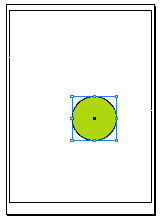
3 在“工具”功能板上選擇“選取工具”,用鼠標點中該圓形並拖動;在拖動的同時按住Alt鍵,此時光標變為雙箭頭,表示將要復制圖形;在自己滿意的位置松開鼠標按鍵即復制了一個圓形。
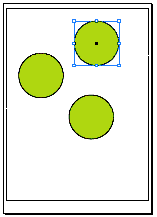
第一步中使用“橢圓形工具”畫圓還有另外一種簡單的方法:選擇“橢圓形工具”,用鼠標在圖形板上單擊並拖動,在拖動的同時按住Shift鍵,其寬和高保持一致,繪制的圖形即為圓形。用這種方法要想得到精確尺寸的圓形,可以利用“信息”功能板。繪制橢圓(包括圓形)時,橢圓處於以錨點和終點為對角點的矩形內。如果在拖動鼠標的同時按住Alt鍵,則以錨點為中心創建橢圓。如果想從中心開始繪制圓形,則要在拖動鼠標的同時按下Alt鍵和Shift鍵。4 復制後的圖形仍然保持了原來圖形的填色和筆畫屬性,為了不使圖像太單調,將復制圓形的填色顏色改為別的顏色。剛復制完的圓形仍處於選中狀態,在“色板”功能板上選擇粉紅色,該圓形顏色隨之改變。
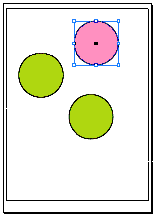
5 去除對剛才圓形的選擇,在“色板”功能板上選擇黃色;按下快捷鍵K , 選擇“油漆桶工具”,將光標移動到第三個圓形上,單擊鼠標,圓形的填色顏色變為黃色。6 在“工具”功能板上單擊或通過按下Ctrl鍵選擇“選取工具”,使用“選取工具”將三個圓形移動到如圖的位置,每兩個圓形的圓心都在另外一個圓形的圓周上;用“選取工具選擇,效果如圖。
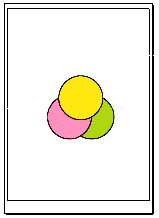
7 這一例中,我們接觸到了“橢圓形工具”的一些用法,還有對圖形的復制、移動等操作。另外,我們越來越多地遇到了鍵盤快捷鍵和利用鍵盤幫助繪制圖形的方法,熟練地掌握這些用法可以大大加快我們工作的速度。第六步中您可以注意到,當兩個圖形重疊時,其中一個會覆蓋掉另一個 , 而看起來沒有什麼規律,初學的人往往不知道怎麼才能將制定的圖形覆蓋在另一個圖形上。其實很簡單,如果你注意一下創建的時間順序就創建的圖形會覆蓋在先前創建的圖形上面。在後面的章節中,我們會接觸到“層”的概念,利用層可以解決這個問題,目前,我們只要注意將上層的東西在後面創建就可以了。在同一圖層中也可以改變已繪制好的圖形的上下位置,這也將在後面介紹。
Adobe Illustrator教程排行
軟件知識推薦
相關文章
- win10的build14376修復bug大全 build14376修復了什麼內…
- win8.1Hiberfil.sys文件刪除 win8.1怎麼刪除Hiberfi…
- 巧用Illustrator快速設計超簡約海報
- 巧用Illustrator字體設計及標志設計的教程集
- 巧用illustator繪制設計立體線條英文字效果
- 巧用Illustrato設計漸變網格工具繪制漂亮郁金香
- 巧用Illustrator設計炫彩3D立體文字效果
- 巧用Illustrator繪制設計超仿真的縫線文字效果
- 巧用Illustrator繪制設計立體圓環文字效果
- 巧用Illustrator繪制設計超強質感吊牌
- 巧用Illustrator繪制設計剪紙風格復雜圖案



